这篇教程教优图宝的朋友们使用PS合成唯美梦幻场景,教程合成出来的场景优图宝唯美和宏大,推荐一下和优图宝的朋友们一起分享学习了,我们先来看看最终的效果图吧:
效果图 
utobao编注:更多PS教程学习进入优图宝ps图片合成栏目: http://www.utobao.com/news/58.html
 素材打包 微盘下载
素材打包 微盘下载
具体的制作步骤如下:
新建图层: 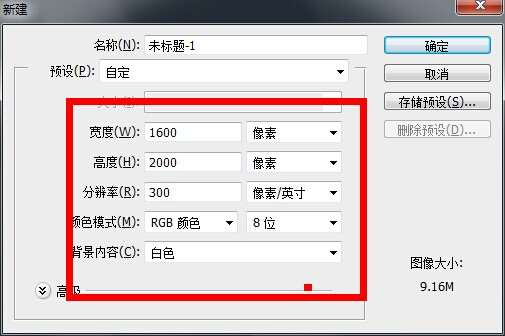 打开天空素材1,CTRL+T旋转和变形弯曲天空效果如图
打开天空素材1,CTRL+T旋转和变形弯曲天空效果如图  新建一个色彩平衡剪贴蒙版设置。
新建一个色彩平衡剪贴蒙版设置。 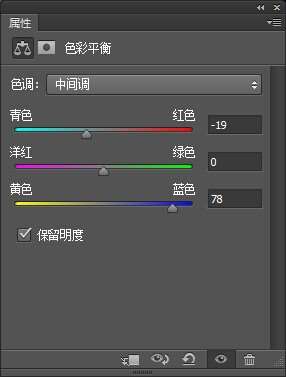
 新建一个照片滤镜剪贴蒙版,颜色ec8a00
新建一个照片滤镜剪贴蒙版,颜色ec8a00 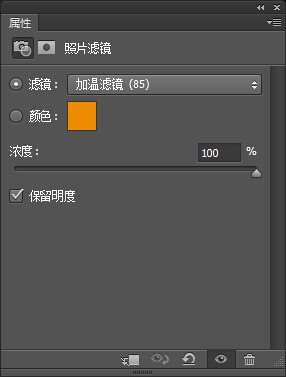 在这一层要用黑色画笔来擦拭蒙版降低颜色对比。
在这一层要用黑色画笔来擦拭蒙版降低颜色对比。 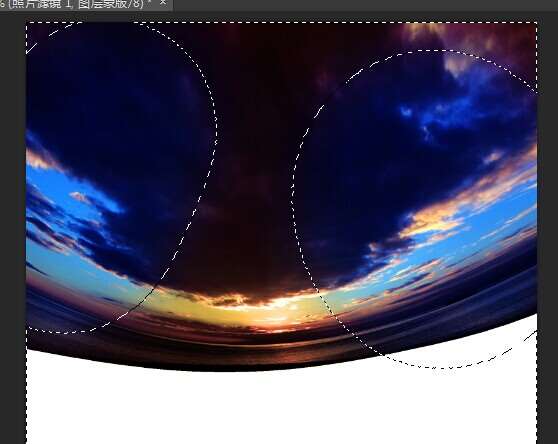
_ueditor_page_break_tag_
新建一个可选颜色。 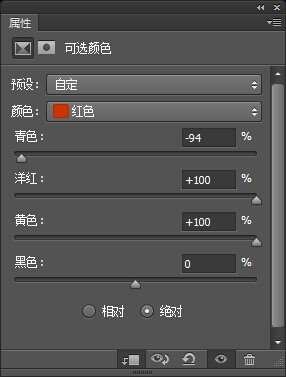
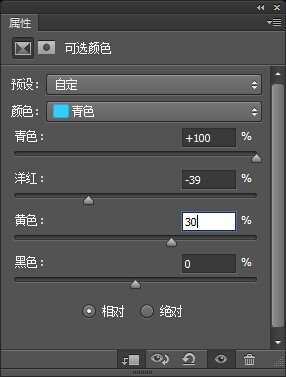
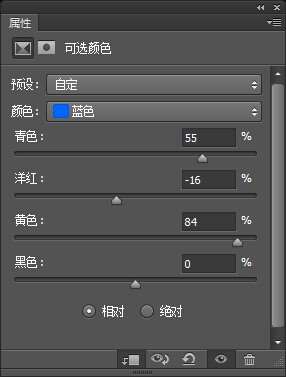
 打开天空2,CTRL+T变形设置。
打开天空2,CTRL+T变形设置。  图层模式改为 强光不透明度100%
图层模式改为 强光不透明度100% 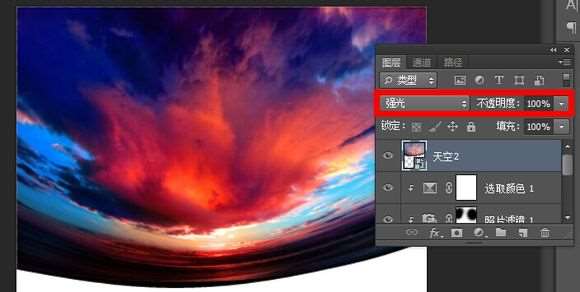 新建曲线图层剪贴蒙版。
新建曲线图层剪贴蒙版。 

_ueditor_page_break_tag_
新建色相/饱和度剪贴蒙版。 
 打开玫瑰图层使用M工具选择玫瑰部分。
打开玫瑰图层使用M工具选择玫瑰部分。  变换,弯曲图片和天空贴合。
变换,弯曲图片和天空贴合。  建一个蒙版使用黑色画笔画出边缘和玫瑰贴合。
建一个蒙版使用黑色画笔画出边缘和玫瑰贴合。  新建曲线图层。
新建曲线图层。 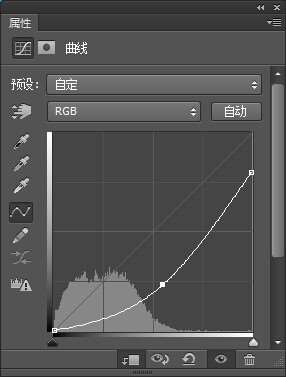 用黑色画笔画出霞光部分。
用黑色画笔画出霞光部分。  新建图层。使用颜色# f8e1b9笔刷图中部分。改变图层模式为柔光100%。
新建图层。使用颜色# f8e1b9笔刷图中部分。改变图层模式为柔光100%。 
 在新建一个图层,使用相同的笔刷,不透明度降低到30-40%画出梦幻般的效果:
在新建一个图层,使用相同的笔刷,不透明度降低到30-40%画出梦幻般的效果: 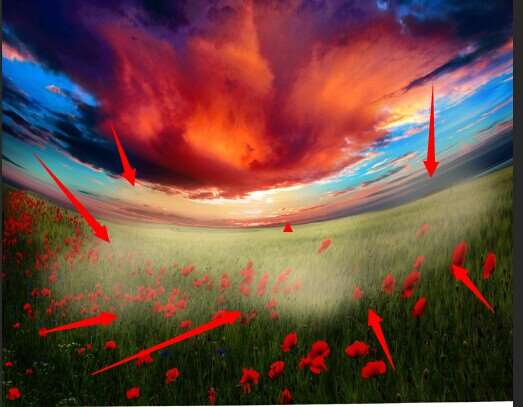 新建一个图层,用一个柔软的白色画笔画出阳光。
新建一个图层,用一个柔软的白色画笔画出阳光。  新建图层,用软刷和颜色# 291b01为现场添加更多的太阳光漆。改变线性减淡100%模式
新建图层,用软刷和颜色# 291b01为现场添加更多的太阳光漆。改变线性减淡100%模式 
 创建颜色填充
创建颜色填充
_ueditor_page_break_tag_
图层。 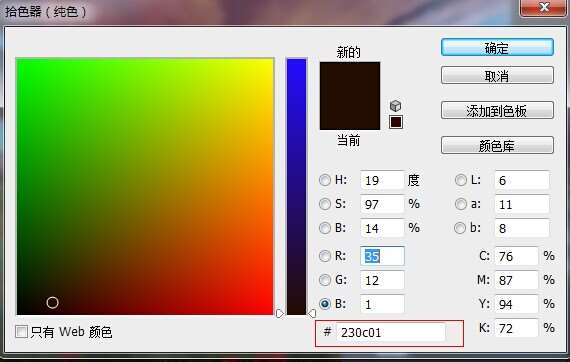 改变图层模式排除100%。在这个图层蒙版用黑色软刷不透明约15-20%擦除上方的天空,减少品红那里。
改变图层模式排除100%。在这个图层蒙版用黑色软刷不透明约15-20%擦除上方的天空,减少品红那里。  创建另一个色彩填充层
创建另一个色彩填充层 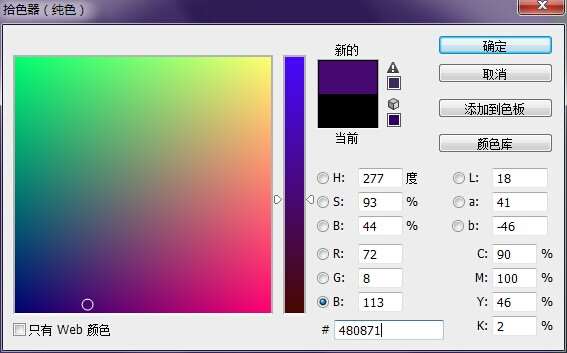 改变这一层的模式差值20%,使用黑色柔角笔刷擦除左上和图片的中心,我不希望他们被这一调整层影响。
改变这一层的模式差值20%,使用黑色柔角笔刷擦除左上和图片的中心,我不希望他们被这一调整层影响。 
 为了添加更多的梦幻般的效果的场景新建一个色彩平衡设置。
为了添加更多的梦幻般的效果的场景新建一个色彩平衡设置。 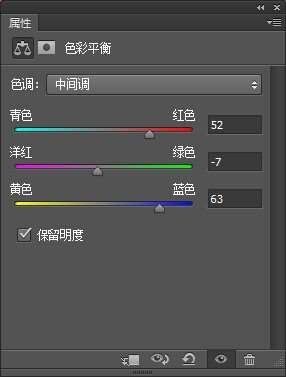
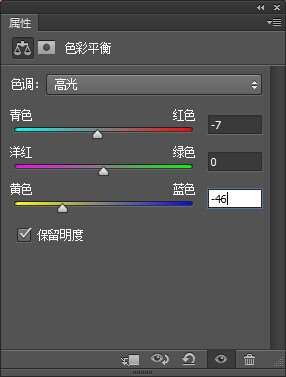
 在这个图层蒙版用黑色软刷一个非常低的透明度(10-15%)擦除轻轻顶部。
在这个图层蒙版用黑色软刷一个非常低的透明度(10-15%)擦除轻轻顶部。  新建一个色阶图层!这里背景就设置完了。
新建一个色阶图层!这里背景就设置完了。  打开美女图片抠出,使用仿制图章工具把美女肩膀高光部分抹去。
打开美女图片抠出,使用仿制图章工具把美女肩膀高光部分抹去。 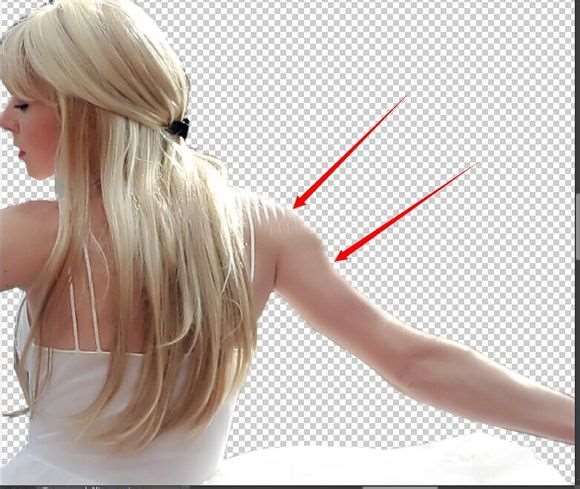
_ueditor_page_break_tag_
把美女拖到背景图层,使用草刷,数字504和360的两个,混合使用画出草地。  给人物创建色相饱和度剪贴蒙版,降低饱和度
给人物创建色相饱和度剪贴蒙版,降低饱和度 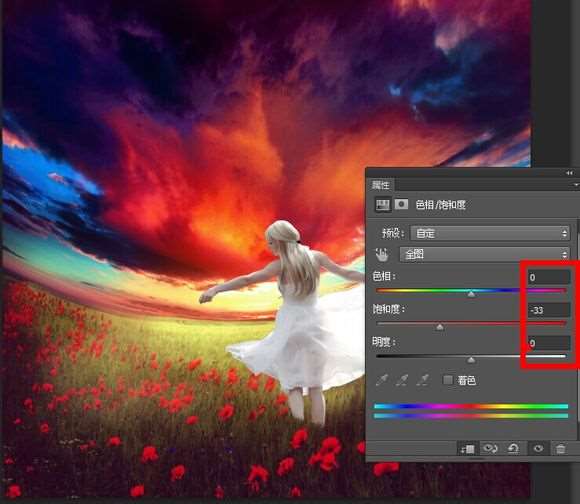 创建色彩平衡剪贴蒙版
创建色彩平衡剪贴蒙版  创建色彩平衡剪贴蒙版。
创建色彩平衡剪贴蒙版。 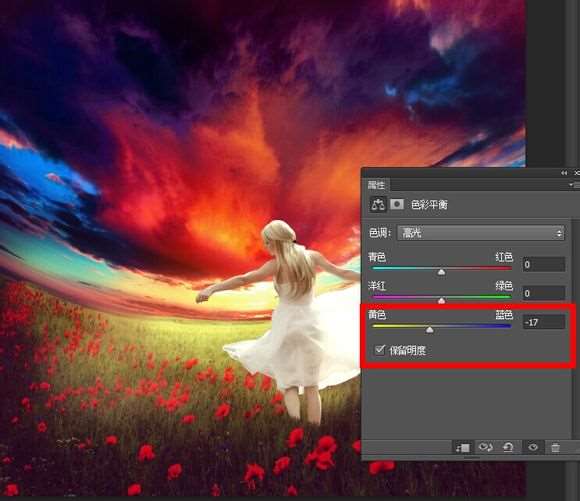 创建曲线剪贴蒙版。
创建曲线剪贴蒙版。  使用黑色画笔在曲线蒙版中画出人物高光部分。
使用黑色画笔在曲线蒙版中画出人物高光部分。 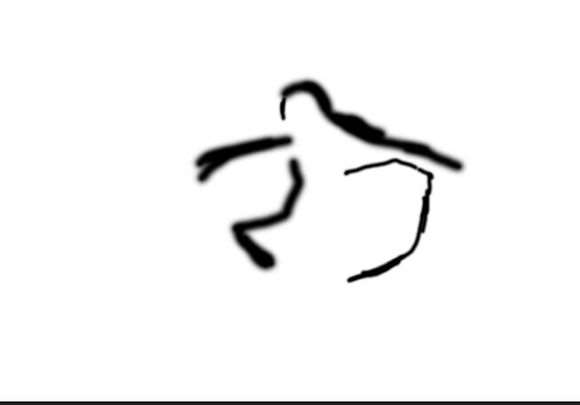
 新建一个图层,图层模式为叠加,填充50%灰色100%:
新建一个图层,图层模式为叠加,填充50%灰色100%: 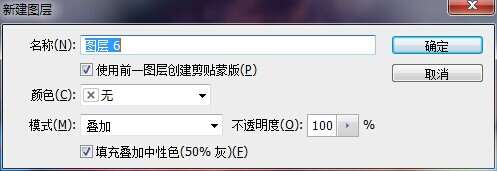 使用黑色和白色画笔画出人物曝光部分和裙子折叠的痕迹!(这里可以先把图层模式改为正常,画好后在改为叠加)
使用黑色和白色画笔画出人物曝光部分和裙子折叠的痕迹!(这里可以先把图层模式改为正常,画好后在改为叠加) 
 新建照片滤镜剪贴蒙版添加黄光。
新建照片滤镜剪贴蒙版添加黄光。  新建图层用软笔刷,颜色# ffb052画出美女轮廓。改变图层模式为强光50%
新建图层用软笔刷,颜色# ffb052画出美女轮廓。改变图层模式为强光50% 
_ueditor_page_break_tag_
新建图层。使用的颜色# fc9c06软笔刷在图片的中心涂抹,然后图层模式改为强光100%。  新建色相饱和度图层。
新建色相饱和度图层。  用黑色画笔在蒙版擦出人物部分。
用黑色画笔在蒙版擦出人物部分。  载入花瓣笔刷,选择149,按F5对画笔设置。
载入花瓣笔刷,选择149,按F5对画笔设置。 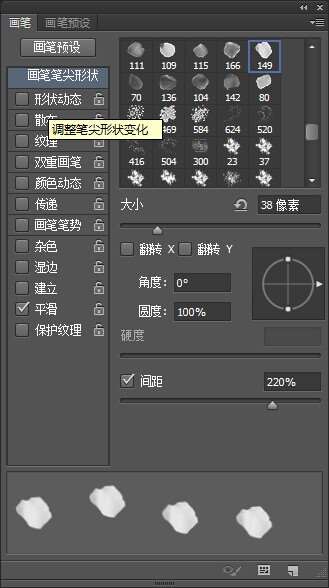
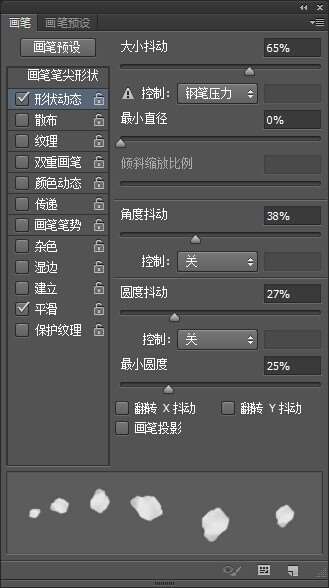 在美女两旁随机画出漫天飞舞花瓣。
在美女两旁随机画出漫天飞舞花瓣。  创建曲线剪贴蒙版给花瓣调暗。
创建曲线剪贴蒙版给花瓣调暗。  打开闪光PSD,移到美女腰部,模式改为强光不透明度100%
打开闪光PSD,移到美女腰部,模式改为强光不透明度100%  建蒙版,用黑色画笔檫掉美女身上多余的光就完成了。
建蒙版,用黑色画笔檫掉美女身上多余的光就完成了。 

utobao编注:更多PS教程学习进入优图宝ps图片合成栏目: http://www.utobao.com/news/58.html




